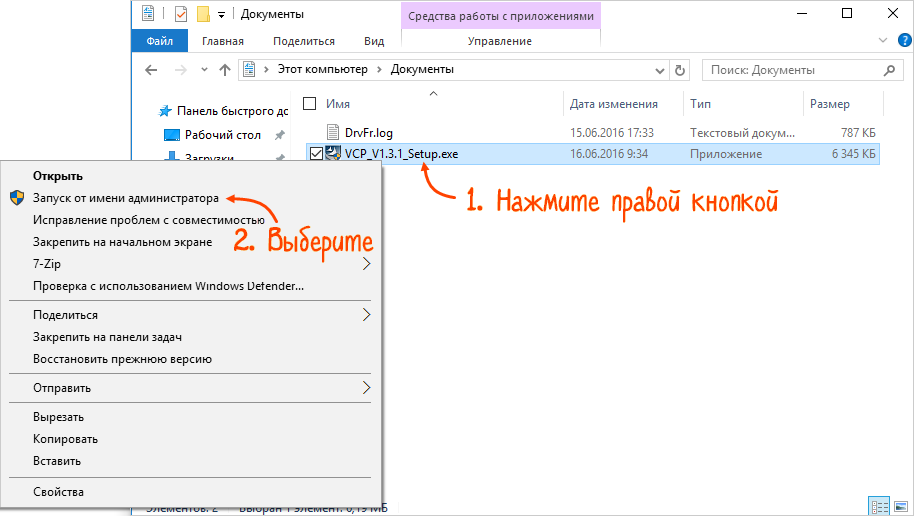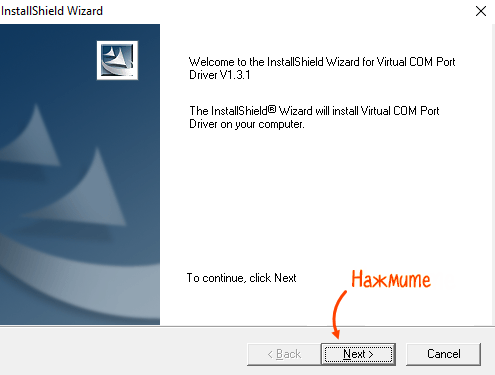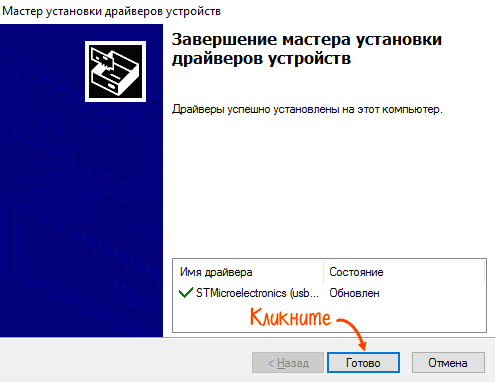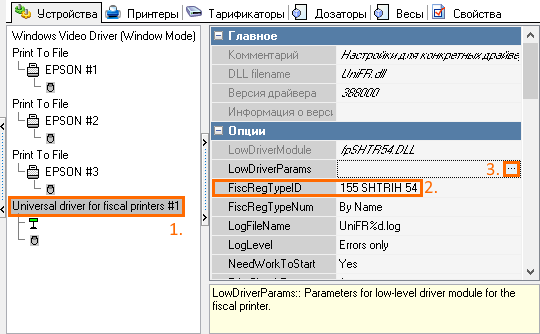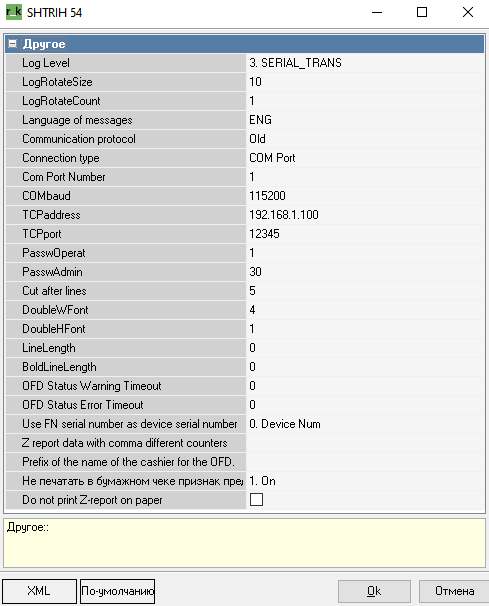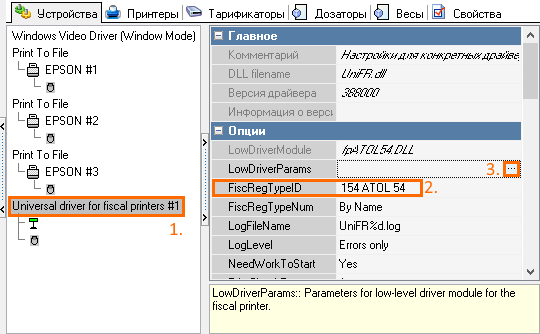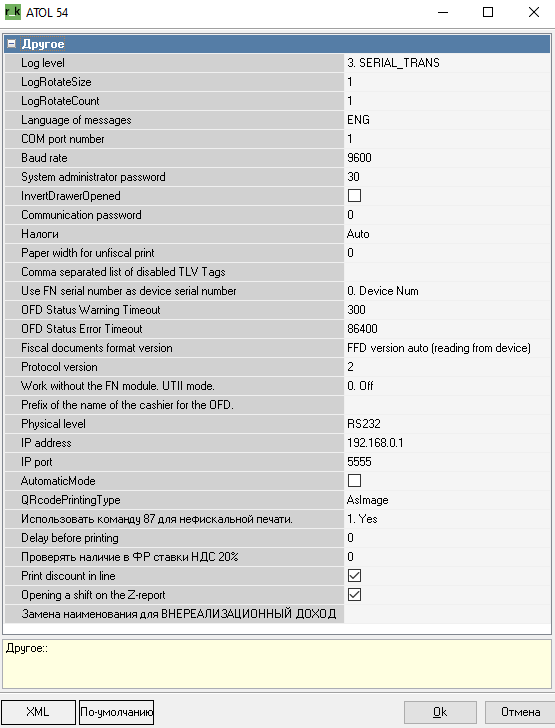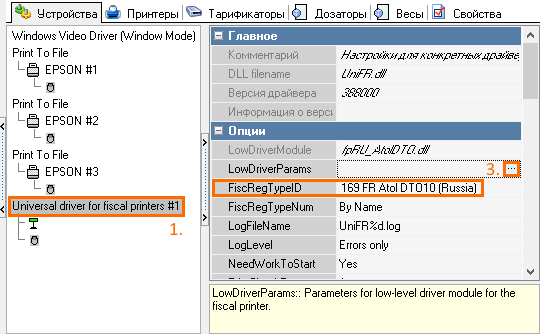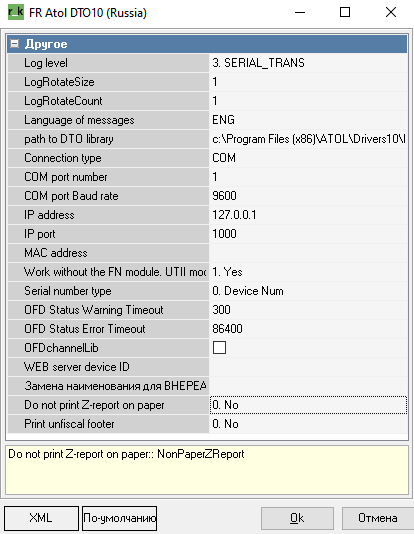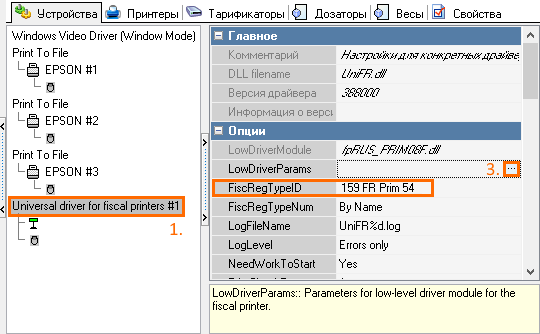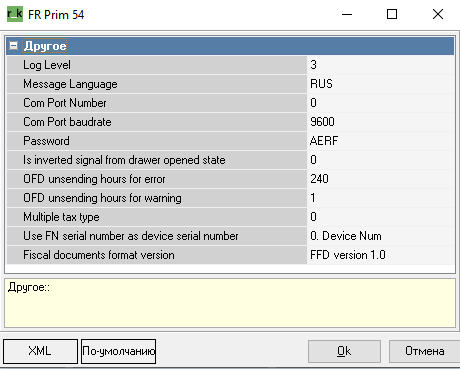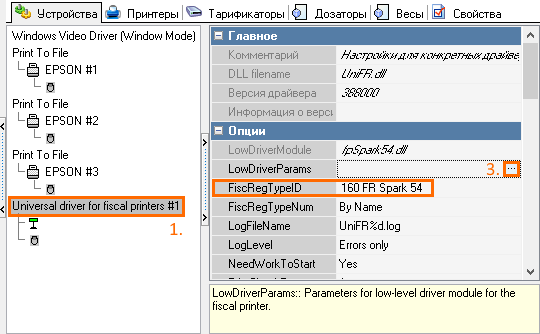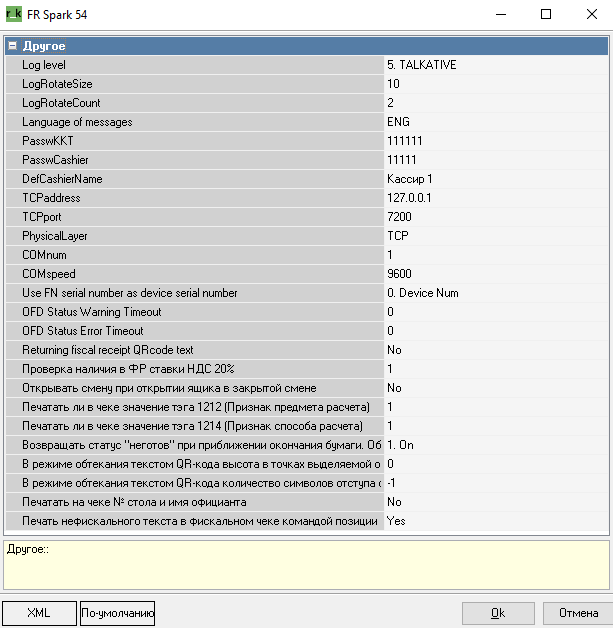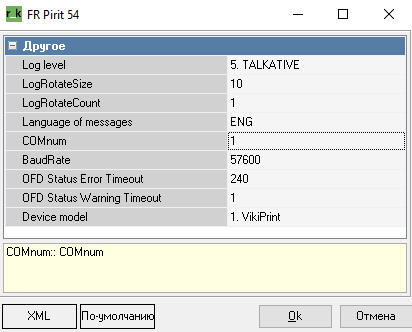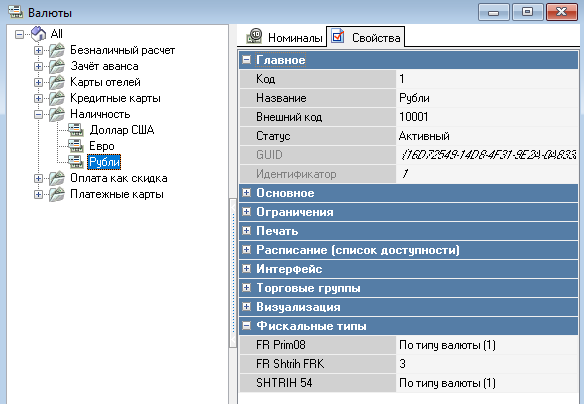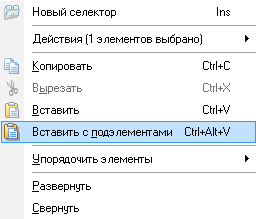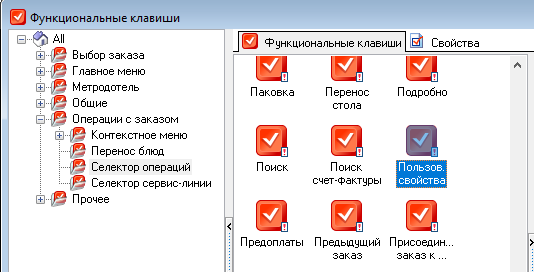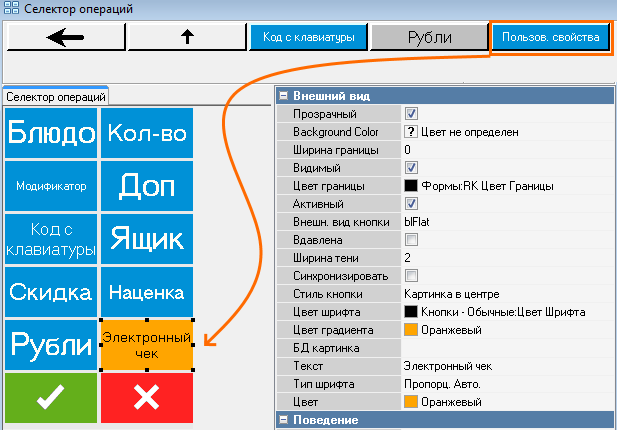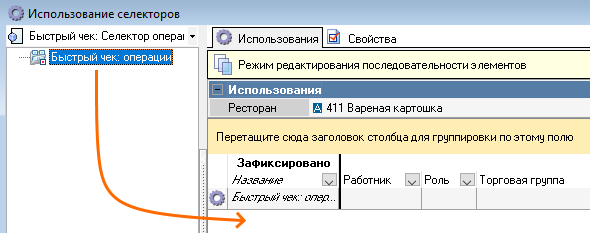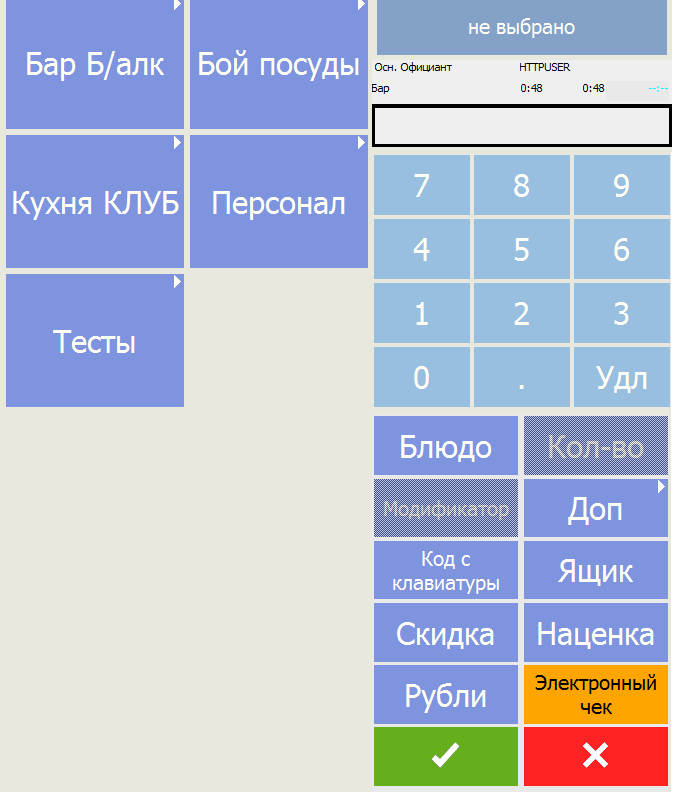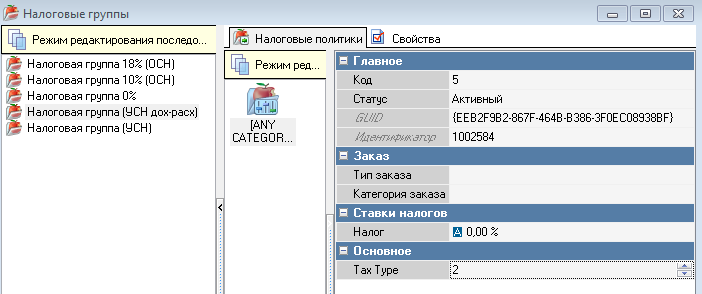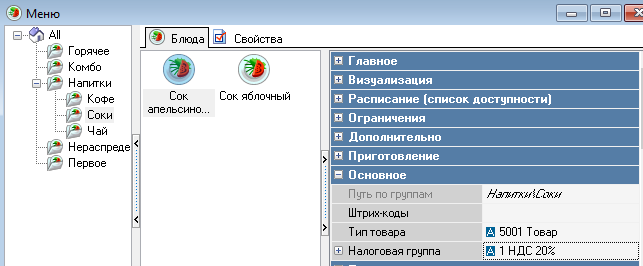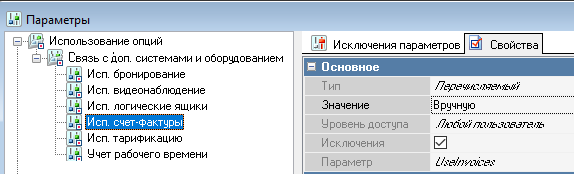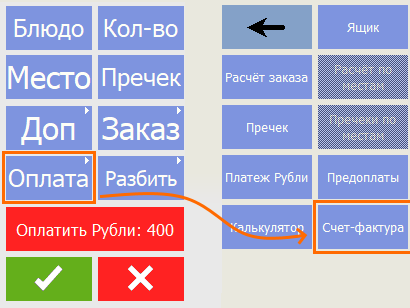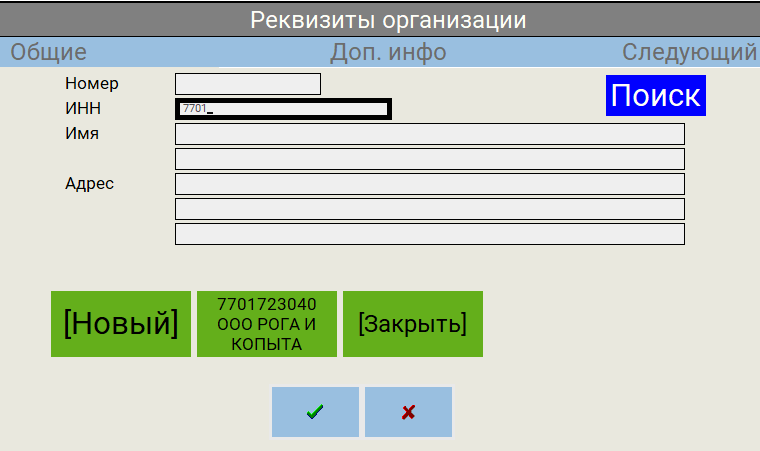Материалы для скачивания:
Установка emulyator-com-porta-dlya-podklyucheniya-viki-print-cherez-usb-windows
1. Запустите установщик emulyator-com-porta-dlya-podklyucheniya-viki-print-cherez-usb-windows и следуйте инструкциям установщика.
2. Зайдите в папку с эмулятором (C:Program FilesSTMicroelectronicsSoftwareVirtual comport driverWin8) и запустите установщик, в соответствии Вашей операционной системе. Следуйте инструкциям установщика.
Установка службы транспорта ComProxy
Так как онлайн-касса Вики Принт не имеет собственного сетевого интерфейса, для передачи данных оператору фискальных данных Вики Принт использует каналы связи кассового ПК. Механизм передачи данных реализован при помощи стандартной службы операционной системы разработки компании Дримкас под названием ComProxy.
Дистрибутив поставляется в виде zip-архива. Для установки службы выполните по шагам:
- Скопировать папку с дистрибутивом (ComProxyWindows) в папку C:Distrib
- Выполнить в командной строке команду:
C:DistribComProxyWindowsinstall.cmd C:ComProxyWindows COMX COMY COMZ
COMX — порт к которому физически подключен ФР (посмотреть можно в диспетчере устройств, проверить доступность устройства на этом порту с помощью утилиты Fito)
COMY — виртуальный порт com0com (можно установить любое значение, предварительно убедившись, что этот порт не занят другим устройством)
COMZ — порт с которым будет работать кассовая программа и утилита Fito после установки службы (можно установить любое значение, предварительно убедившись, что этот порт не занят другим устройством)
В нашем примере Вики Принт подключен к порту COM7; порты COM8 и COM9 не заняты другими устройствами, можем использовать их для службы ComProxy:
Поэтому команда будет выглядеть следующим образом:
- Служба будет установлена в C:ComProxyWindows
- При необходимости после установки можно изменить порты в файле C:ComProxyWindowsComProxy.ini где:
- physical_port — порт к которому физически подключен ФР
- virtual_port — виртуальный порт com0com
- pos_port — порт с которым будет работать кассовая программа
Пояснения: Служба ComProxy для передачи данных от регистратора в ОФД создает дополнительные виртуальные Com-порты. Когда служба ComProxy работает, общение кассовых программ и сервисных утилит с регистратором осуществляется через виртуальные Com-порты, созданные службой транспорта ComProxy.
После установки службы ComProxy проверьте, что служба транспорта появилась в списке служб операционной системы и выполняется.
Работа с Сервисной утилитой Fito
Запустите утилиту Fito, перейдите в меню “Функции”-“Параметры связи”. Проверьте корректность установки следующих параметров:
- Порт — COM-порт, который был назначен как COMZ при установке службы ComProxy (в нашем примере COM9)
- Скорость — 57600 (установлено по умолчанию, не изменяем)
- Использовать линию CTS — пункт не активирован (установлено по умолчанию, не изменяем)
- Пароль на связь — PIRI (установлено по умолчанию, не изменяем)
Для применения изменений нажмите кнопку «Установить».
Чтобы убедиться в корректности установленных параметров, нажмите кнопку «Статус»:
Если все параметры установлены корректно — появится окно статуса без дополнительных сообщений об ошибках:
Если появляются сообщения об ошибках — перезагрузите устройство, проверьте соединение COM/USB кабеля от устройства к компьютеру, убедитесь что служба ComProxy запущена, повторно проверьте корректность указания параметров.
После успешного запроса статуса устройства можно переходить к установке параметров. Перейдите на вкладку Установка параметров и действуйте согласно шагам, описанным ниже.
1. Программирование настроек сети
Этот пункт можно пропустить, если ККТ регистрируется в автономном режиме, без подключения к Оператору Фискальных Данных.
Данные подключения (IP-адрес, маска подсети, IP-адрес шлюза, IP-адрес DNS) необходимо брать из текущего состояния подключения к сети Интернет системного блока, с помощью которого мы работаем с ККТ.
URL ОФД-сервера — URL или IP-адрес сервера ОФД (можно уточнить у Оператора Фискальных Данных, с которым заключен договор)
Порт ОФД-сервера — порт сервера ОФД (можно уточнить у Оператора Фискальных Данных, с которым заключен договор)
Название ОФД-сервера — наименование ОФД в свободной форме, можно продублировать URL сервера
Таймер ФН — 30 (установлено по умолчанию, не меняем без необходимости)
Таймер С — 60 (установлено по умолчанию, не меняем без необходимости)
После ввода всех параметров нажимаем «Установить» и переходим к следующему пункту.
2. Регистрация кассы (Если касса уже зарегистрирована, данный пункт пропускаем)
После ввода настроек переходим на вкладку Сервис — Регистрация/снятие с учета — Регистрация/перерегистрация с заменой ФН
- Наименование пользователя — наименование организации
- Адрес расчетов — адрес организации первой строкой и почтовый индекс второй строкой
- ИНН владельца — ИНН организации-владельца кассы
- Регистрационный номер — ввести значение регистрационного номера ККТ, полученное из ФНС в Кабинете контрольно-кассовой техники. Номер должен содержать 16 знаков без пробелов
- ИНН ОФД — необходимо указать ИНН Оператора Фискальных данных, с которым у владельца ККТ заключен договор на обслуживание (ровно 10 цифр без дополнительных пробелов или нулей). Не заполнять в случае регистрации в автономном режиме
- Кассир — ввести фамилию и инициалы регистрирующего (эти ФИО будут указаны в чеке регистрации. В дальнейшем на чеках продажи будет выводится тот кассир, которого на Вики Принт будет отправлять кассовое ПО. ФИО, которые вы введете в этом поле, нигде, кроме чека регистрации, не будут фиксироваться)
- Система налогообложения — выбрать систему налогообложения организации-владельца кассы
- Режим работы — при необходимости выбрать режим работы фискального накопителя:
- шифрование – подразумевает кодирование всех данных ФН. При возникновении ошибок, понять причину их возникновения будет не возможно. Не устанавливать без необходимости.
- автономный режим – при использовании ККТ в режиме, не предусматривающем обязательной передачи фискальных документов в налоговые органы в электронной форме через оператора фискальных данных (в заявлении, поданном в ФНС должен так же быть выбран режим режим, не предусматривающий передачи фискальных данных)
- автоматический режим – на данный момент не может использоваться в Вики Принт. Применяется для аппаратов, не предусматривающих участие кассира в режиме продажи (паркоматы, вендинговые аппараты)
- применение в сфере услуг – для организаций, предоставляющих услуги
- режим БСО (бланков строгой отчетности) – на данный момент не может использоваться в Вики Принт. Применяется для организаций, предоставляющих услуги населению
- применение в Интернет – режим работы для ККТ, осуществляющих продажи удаленным способом через Интернет (могут работать без печати бумажного чека)
Еще раз тщательно проверить корректность данных Регистрационного номера и ИНН. Если данные после регистрации окажутся не верными, ФН подлежит замене и ККТ необходимо будет перерегистрировать.
После повторной проверки всех введенных данных нажать кнопку” Выполнить”.
Fito выдаст окно, в котором необходимо подтвердить завершение регистрации кассы:

После повторной проверки корректности введенных данных и нажатия кнопки «Да» касса распечатает два отчёта о регистрации:
Для завершения регистрации передайте ФНС отчет о регистрации. Если регистрация проводится через личный кабинет на сайте ФНС, то для завершения регистрации на нем следует заполнить форму завершения регистрации и указать данные с чека регистрации: точную дату и время, номер фискального документа (ФД №) и фискальный признак документа (ФПД или ФД).
3. Теперь устанавливаем приложение Subtotal, следуя инструкциям установщика:
4. После запуска приложения Subtotal, открываем «Настройки» и выбираем раздел «ККМ»:
5. Выбираем «подключить фискальный регистратор» и вводим главный логин и пароль от Subtotal, выбираем магазин и точку продаж:
6. В заключительной настройке, указываете драйвер Viki Print, коды оплат «0» и «1». Далее нажимаете на синюю шестеренку и указываете номер COM-порта также, как и в утилите Fito 2.1.2:
13. Нажимаете «Finish» и «ok», приложение перезагрузится – на этом настройка завершена.
Для подготовки оборудования Viki Print к работе нужно выполнить несколько шагов.
- Скачайте драйвер.
- Запустите установщик драйвера от имени администратора.
Служба ComProxy требуется для отправки данных в ОФД.
- Скачайте и запустите «Менеджер обновлений».
- Убедитесь, что выполнили все рекомендации на стартовой странице, затем нажмите «Найти устройство».


В этой статье описана установка предыдущих версий службы.
Оглавление:
Немного о службе ComProxy
Так как онлайн-касса Вики Принт не имеет собственного сетевого интерфейса, для передачи данных оператору фискальных данных используется служба ComProxy.

Содержание
- Установка службы ComProxy
- Статьи в этом разделе
- Похожие статьи
- Комментарии
- Рекомендуем к прочтению
Установка службы ComProxy
Шаг 1. Скачайте и распакуйте файлы установки
Распакуйте содержимое архива в каталог C:DistribComProxyWindows

Шаг 2. Запустите установку

Перед установкой отключите цифровую подпись устройств в windows (как это сделать?).
Запустите командную строку от имени администратора и выполните команды:
cd c:DistribComProxyWindows (enter)
install.cmd C:ComProxyWindows COMX COMY COMZ (enter)

Иначе служба не установится корректно.
Вместо X, Y, Z укажите номера портов. Как их определить?
- COMX — физический порт. Его можно посмотреть в Диспетчере устройств (как открыть?). Например, у меня это COM7
- COMY и COMZ— виртуальные порты com0com
Можно установить любое значение, предварительно убедившись, что этот порт не занят.
В нашем примере Вики Принт подключен к порту COM7; порты COM8 и COM9 не заняты другими устройствами, можем использовать их для службы ComProxy. Поэтому команда будет выглядеть следующим образом:
Проверяем:
После завершения установки службы в командной строке должны появиться следующие строки:
В списке служб есть соответствующая служба:
А утилита Fito не выдает ошибок при подключении, если поставить COMZ в параметры связи:
Статьи в этом разделе
Похожие статьи
Комментарии
Подскажите, установить 2 службы ComProxy на 2 Википринта на 1 кассе?
Менеджер обновлений затирает первую службу.
Никита, вы хотите сказать, что у меня старые компы? Да может быть, вме параметры я описывать не буду, но один из них именно как вы выразились современный на виндовс 10, но и там проблема тоже есть. Возможно, проблема возникает именно после обновления через ваш менеджер обновлений, с ком прок. 1.2 на 1.3 и с 664 на 665. И не нужно мне рассказывать, что я чего-то не догоняю, я далеко не ламер.
Ксения, я уже отвечал, что ради вас я не буду сносить 13 версию и ставить 11, если по вашей ссылки темвью, откроется без установки, то я отпишусь по доступу, но если он захочет ставить её, то я этого не буду делать.
И вообще мне интересно, перед тем как выпускать свой продукт, аы его сами тестируете? Как вообще с таким шквалом недовольных людей эту кассу могли внести в реестр? Вам самим не противно, когда люди на вас жалуются?
А поддержку, я считаю что вы должны оказывать в любом случае, даже с новыми версиями программ, ведь и вы можете обновиться, а не только клиент должен под вас прогибаться.
У кого-нибудь были проблемы блокировки брэндмауэром запросы/ответы к ОФД?
У нас во всю стоит межсетевой экран, может кто-нибудь сталкивался с проблемами, которые могут на этом фоне возникнуть?
Какой процесс инициирует общение в сеть, по какому порту?
Tonik, Если у вас всё закрыто, то конечно будут проблемы. Процесс инициирующий соединение ComProxySvr (либо Javaw.exe), а обращается она собственно на указанный в настройках кассы сервер и порт ОФД, обычно (но не всегда) порт ОФД: 7777
PS: Если вы сами не знаете какие у вас настройки доступа к ОФД серверу, откройте программу Fito, подключитесь к порту кассы (какой указан в учетной программе!) и посмотрите настройки ОФД на закладке «Установка параметров» пункт «Программирование настроек сети» и там нужно нажать кнопку «Считать данные»
Александр, по протоколу tcp/ip ведь?
Итак, продолжаю блог, надеюсь что людям это будет полезно. Сегодня 26.07.18 к моему компьютеру удалённо подключился «специалист» из тех.поддержке Дримкас. Делал долго диагностику и в итоге, выявил что ОС не видит кассу после её отключения, т.е. виндовс 7, автоматом не возобновляет связь. Как мне писал выше ещё один их специалист, то на виндовс 10, таких проблем нет. Это правда, на виндовс 10 проблем нет! Но у меня 2а компа на вин 7 и 1н на вин 10. По их рекомендации я пробовал подключать кассу на вин 10, и проблем нет, т.е. при потери связи с кассой, после его восстановления, касса опять обнаруживается. Но подключив её опять на вин7, при потери связи и возобновлении касса не видится. Мне из тех.поддер. Дримкас рекомендавали переустановить виндовс, но я сделал др., установил на другое устройство с вин7, и проблема опять появилась.
Я это всё пишу к тому, что Дримкас, делает плохие устройства, которые работают только на том чём они тестируют.
Выводы такие, на сайте Дримкас заявлено что касса ВикиПринт 57ф работает под windows xp, 7,8,10. ЭТО НЕ ПРАВДА, только под win10. Учитывайте это при выборе.
P.S. мне в тех.под. дримкаса, дали номера их сервисных центров, но ни один из них не хотел, решать, а точнее менять плату fm16 по гарантии бесплатно, хотя кассу я купил 3 мес назад. Выходит что их авторизованные центры, для того чтобы просто косить бабло, а реально гарантийные обязательсва никто не выполняет.
В общем думайте.
Проблема аналогичная, как у Михаила. Вики Принт 57Ф с прошивкой 664 отработал 13 мес без единого глюка. Перед заменой ФН заменил прошивку и comproxy менеджером обновлений и понеслось: ФР постоит в бездействии какое-то время и служба перестает работать, помогает только перезагрузка и то не всегда. Иногда после перезагрузки приходится заново запускать менеджер обновлений, чтобы переустановить службу. В итоге сегодня менеджер обновлений вообще не смог установить службу (в конце пишет «служба не работает, обратитесь в техподдержку»). Ручное удаление службы не помогает. Попробовал скачать с сайта Кристал сервиса службу для подкл. по com порту. Вроде бы заработала, но через пару часов также остановилась. Windows 7 32 bit. Подскажите, что делать?
- Главная
- Полезная информация
- Самоучитель
- Ошибки
Работая с программно-аппаратным комплексом «Р-Кипер», иногда приходится наблюдать всевозможные ошибки. Они могут появляться в различных ситуациях, при сбое в работе аппаратной или программной частях. Что же могло стать причиной такого отказа системы? Попробуем разобраться в этом самостоятельно. В категории приведены наиболее частые коды ошибок в работе программно-аппаратного комплекса R-Keeper.
Ошибки кассовой станции «Р-Кипер»
0 — Не запущен Paradox
Плохой путь в LOCAL или *.LCK.
1— Не могу найти файл cashes.db
2—Нет конфигурации этой станции
В базу данных необходимо добавить имя данного юнита
4—Не могу найти файл базы printers.db
5—Не могу найти файл базы usplink.db
6—Не могу найти файл streams.db
7—Не могу найти файл services.db
9—FF менее 2-х потоков
10—Не могу найти файл system.db
11—Не могу найти директорию «BMPFONTPATH»
12—Не могу найти директорию «DATABASE»
13—Не могу найти директорию «RESULTS»
14—Пустое меню
15—Нет персонала
Добавить персонал
16— Ошибка статьи расходов
16-1—Категория блюда в списке отсутствует
Добавить категорию блюд
17—Защита N 4
18—Сеть не найдена
Проверить подключение к сети
19— Не найден файл базы local.db
Не читаемый файл local.db, следует его перезаписать
20—Нет категорий для блюда
Назначить категории по блюду
21—Файл eoday.db не открывается
22— Совершение работы, после закрытия дня
23— Таблица не открывается
Нужно запустить CORE
24—Имя в сети не возможно получить при запуске системы
Конфликт имен (запущен кассовый сервер с таким же именем)
25—GET, PUT, APPEND не прошел
Проблема с сетью
26—reccount
27—Нет C:dosshare.exe
28—Нарушение контроля версий по SHARE
29—Контроль количества записей
30—Не грузится PXSAVE
31—Не могу найти карту для этого чека
32—Имя ресурса для внутренней печати не верно
34—Ошибка внутренней печати таблиц БД
35—Файлы поддержки языка не найдены
36—Доступное меню не найдено
37—Версии клиентских станций несоответствуют
199—Runtime проблемы с DLL
126—Проблемы с аппаратной частью (железо)
127—Не читается оперативная память, не правильные настройки BIOS и прочее
— Пишите в
WhatsApp +7(987)-268-84-37
UniFR.dll#1: Фискальный регистратор перестанет работать через 50 дней. Обратитесь в обслуживающую организацию — подходит срок ФН, потребуется замена фискального накопителя.
UniFR.dll#1: Есть чеки не отправленные в ОФД (590 чек за 7 сут.) — нужно проверить связь с ОФД. Возможно нужно пополнить баланс в личном кабинете ОФД.
UniFR.dll#1: 3651 Ошибка (200).Логическая ошибка (0хС8):3-Порт занят.
r keeper фискальный регистратор не найден — нужно проверить связь с ККТ.
Автор: Нуруллин И.Н. Дата: 2023-02-03
- Системы автоматизации ресторанной деятельности
- Ресторанная система R-Keeper
- Пропала связь между сервером и клиентом R-Keeper
17 июнь 2009 09:57 — 08 фев 2015 17:55 #32359
от s_vetal
Доброго времени суток!
Схема установки R-Keeper
_ttp://infoservis.su/1.png
Имеется сервер с одним проводным (192.168.0.2/24) и одним беспроводным(192.168.1.3/24) сетевым интерфейсом.
Проводным интерфейсом сервер цепляется к первому моноблоку(его адрес 192.168.0.101). Беспроводной интерфейс сервера соединяется с точкой доступа(192.168.1.1), к ней по Ethernet подключен второй моноблок (192.168.1.102). Вся система проработала без сбоев с месяц, потом неожиданно перестала производиться выгрузка данных(моноблок потерял связь с сервером). Пинг от моноблока к серверу проходит по IP, а по имени UNIT99 не проходит. Также моноблок пингует сам себя по IP, а по имени -НЕТ.
Это нормально? Или что-то неправильно с NetBIOS настройками? Хотя в то же время синхронизация времени net time во время загрузки моноблока проходит нормально…
Последнее редактирование: 08 фев 2015 17:55 пользователем Adm1.
Пожалуйста Войти или Регистрация, чтобы присоединиться к беседе.
17 июнь 2009 21:02 #32362
от SHSHSH
…Во-первых, какой именно моноблок потерял связь?
Во-вторых, пинга по имени не будет. DNS у Вас не поднят, а по netbios именам пингов не бывает.
Моноблоки оба кассы? Что значит «перестала происходить выгрузка», «потерял связь с сервером»? На сервере крутится rkserver или просто rk6 лежит?
Алексей Аркадьев
Компания CARBIS — Комплексная Автоматизация Ресторанного БИзнеСа
_www.carbis.ru
tel/fax: +7 (495) 7404991
Пожалуйста Войти или Регистрация, чтобы присоединиться к беседе.
18 июнь 2009 04:00 #32364
от s_vetal
Потерял связь моноблок который по WiFi Unit02
На сервере лежит rk6. Оба моноблоки кассы. На обоих стоит кассовые серверы.
Пожалуйста Войти или Регистрация, чтобы присоединиться к беседе.
18 июнь 2009 11:03 #32372
от s_vetal
повторюсь
сеть на TCP-IP
заметил еще такую особенность:
при команде net time \unit99 пишет что вход в систему произведен, но сервер отвечает что… (не помню что, точно посмотрю только завтра).
вход в систему на моноблоке под именем UNIT пароля, на менеджерском UNIT99 тоже UNIT без пароля.
Использование Rkshare может решить проблему?
Пожалуйста Войти или Регистрация, чтобы присоединиться к беседе.
18 июнь 2009 13:28 #32373
от SHSHSH
Rkshare может решить проблему, если проблема в отсутствии доступа на уровне разрешений. Если же нарушен физический доступ, или связи нет на уровне протоколов — ИМХО, rkshare не поможет. Но раз моноблок пингует сервер, то должно получиться. А вообще, очень может быть, что сервер перестал на себя пускать пользователя с пустым паролем. Попробуйте пароль задать на кассе в строчке net logon и соответственно поменять на сервере.
Алексей Аркадьев
Компания CARBIS — Комплексная Автоматизация Ресторанного БИзнеСа
_www.carbis.ru
tel/fax: +7 (495) 7404991
Пожалуйста Войти или Регистрация, чтобы присоединиться к беседе.
18 июнь 2009 16:59 #32374
от VampireKB
1)
почему нельзя сделать
net use * \192.168.10.1RK6 /no
?
Почему в DNS Моноблока нельзя прописать Ip адрес сервера ?
Почему нельзя сделать тоже самое на точке доступа(если поддерживается,а также если кассе выдаётся динамический IP .)
_www.techrk.ru — тестирую своё творение 
Пожалуйста Войти или Регистрация, чтобы присоединиться к беседе.
- Системы автоматизации ресторанной деятельности
- Ресторанная система R-Keeper
- Пропала связь между сервером и клиентом R-Keeper
Время создания страницы: 0.439 секунд
Настройка фискальных регистраторов с помощью универсального драйвера
Введение
В статье описан Актуальный способ подключения фискального регистратора по 54-ФЗ к r_keeper 7.
Новые версии драйверов находятся в актуальных дистрибутивах r_keeper, но их можно скачать и отдельно с FTP-сервера: ftp://ftp.ucs.ru/rk7/drivers/. Версия отдельных драйверов может отставать от актуальных версий r_keeper 7. Обновления драйверов выпускаются только для UniFR, Атол и Штрих.
Поддержка всех фискальных регистраторов (ФР) под порядок 54-ФЗ в RK7 будет осуществляться на основе Universal driver for fiscal printers — UniFR.dll.
UniFR — интерфейс, а работу непосредственно с ФР осуществляет драйвер нижнего уровня.
Принципиальная схема работы:
- Электронный чек формируется для передачи данных в ОФД. Чтобы чек отправился клиенту, r_keeper собирает и передает дополнительный реквизит — телефон или электронную почту.
- После оформления чека, фискальный регистратор связывается с ОФД и передает данные по чеку.
- ОФД парсит полученную информацию.
- Если клиент передал свои реквизиты, то ОФД отправляет электронный чек на номер телефона с помощью СМС или с помощью письма почту.
Настройка драйвера нижнего уровня
Штрих
Для настройки драйвера для Штриха:
- Авторизуйтесь в менеджерской станции
- Перейдите в меню Сервис > Станции и устройства
- Выберите необходимую кассу и перейдите на вкладку Устройства
- Добавьте новый драйвер
- Выберите Фискальный принтер > Universal driver for fiscal printers и перетащите его на поле с драйверами
- Согласитесь с предложением добавить логическое устройство
- Перейдите в свойства добавленного драйвера и раскройте раздел Опции
- В поле FiscRegTypeID выберите 155 SHTRIH 54
- В поле LowDriverParams нажмите на три точки для раскрытия параметров драйвера нижнего уровня
- Заполните параметры:
- Log Level — уровень логирования:
- 0 — Errors only
- 1 — External function
- 2 — All function calls
- 3 — High level transport
- 4 — Low level transport
- 5 — All
- LogRotateSize — размер в MB ограничения лога для ротации
- Если размер лога превысит значение этого параметра, то будет произведена ротация лога
- Если параметр ноль, то ротация по размеру не производится
- LogRotateCount — количество логов для ротации.
- Если параметр ноль, то ротация не производится
- При ротации логов:
- fpShtr54_0.LOG > fpShtr54_0.1.LOG
- fpShtr54_0.1.LOG > fpShtr54_0.2.LOG
- etc. до LogRotateCount.
- Language of messages — язык сообщений. Совпадает с расширением файла локализации RUS, LAT, ENG
- Communication protocol — протокол обмена:
- Old — стандартный
- Alternative — протокол ККТ 2.0
- Connection type — интерфейс подключения:
- COM Port — RS232
- TCP/IP — TCP сокет. Работает начиная с версии драйвера 7.32.27.0
- Com Port Number — номер порта RS232
- COMbaud — скорость обмена по интерфейсу RS232
- TCPaddress — IP адрес интерфейса TCP сокет. Работает начиная с версии драйвера 7.32.27.0
- TCPport — порт интерфейса TCP сокет. Работает начиная с версии драйвера 7.32.27.0
- PasswOperat — пароль кассира
- PasswAdmin — пароль администратора
- Cut after lines — прокрутка бумаги на N линий перед отрезом
- DoubleWFont — номер шрифта для печати текста удвоенной ширины
- DoubleHFont — номер шрифта для печати текста удвоенной высоты
- LineLength — максимальная длина строки печати обычным шрифтом
- BoldLineLength — максимальная длина строки печати жирным шрифтом
- OFD Status Warning Timeout — время в секундах до вывода сообщения предупреждающего о том, что существует чек не отправленный в ОФД
- OFD Status Error Timeout — время в секундах до блокировки работы, если чек не отправлен в ОФД
- ReceiptClose8E — по умолчанию 0.
Для совместимости с аппаратами, не поддерживающими команду FF45h.- Если ноль, то при наличии TaxType в Receipt, чек будет закрываться командой FF45h с СНО
- Если не ноль, то независимо от наличия TaxType в Receipt, чек будет закрываться командой 8Eh без СНО
- Use FN serial number as device serial number — выберите, какой номер будет использоваться:
- Device Num — использовать номер устройства
- FN Num — использовать номер фискального накопителя
- Device Num + «#» + FN Num — использовать номер девайса + решетка + номер фискального накопителя
- Z report data with comma different counters — данные Z-отчета из разных счетчиков, например из кассы и регистра операций, через запятую
Пример заполнения поля: CASH_RGST_72,OPER_RGST_152. - Prefix of the name of the cashier for the OFD — префикс имени кассира для отправки в ОФД. Используйте только в случае, если кассир не передает позицию кассира
- Не печатать в бумажном чеке признак предмета расчета — обратите внимание: при включении этого параметра значение атрибута все равно будет зафиксировано в фискальном накопителе
- Do not print Z-report on paper — начиная с версии драйвера fpRU_AtolDTO.7.62.72.0-10209, добавлен параметр NonPapperZReport, который позволяет не печатать Z-отчет при закрытии общей смены.
- Log Level — уровень логирования:
Атол
Для настройки драйвера для Атола:
- Авторизуйтесь в менеджерской станции
- Перейдите в меню Сервис > Станции и устройства
- Выберите необходимую кассу и перейдите на вкладку Устройства
- Добавьте новый драйвер
- Выберите Фискальный принтер > Universal driver for fiscal printers и перетащите его на поле с драйверами
- Согласитесь с предложением добавить логическое устройство
- Перейдите в свойства добавленного драйвера и раскройте раздел Опции
- В поле FiscRegTypeID выберите 154 ATOL 54
- В поле LowDriverParams нажмите на три точки для раскрытия параметров драйвера нижнего уровня
- Заполните параметры:
- Log Level — уровень логирования:
- 0 — Errors only
- 1 — External function
- 2 — All function calls
- 3 -—High level transport
- 4 — Low level transport
- 5 — All
- LogRotateSize — размер в MB ограничения лога для ротации
- Если размер лога превысит значение этого параметра, то будет произведена ротация лога
- Если параметр ноль, то ротация по размеру не производится
- LogRotateCount — количество логов для ротации.
- Если параметр ноль, то ротация не производится
- При ротации логов:
- fpAtol54_0.LOG > fpAtol_0.1.LOG
- fpAtol_0.1.LOG > fpAtol_0.2.LOG
- etc. до LogRotateCount.
- Language of messages — язык сообщений. Совпадает с расширением файла локализации RUS, LAT, ENG
- Com Port Number — номер порта RS232
- Baud rate — скорость обмена с RS232
- System administrator password — пароль системного администратора [0…99999999]
- InvertDrawerOpened — инверсия сигнала открытия денежного ящика
- Communication password — пароль связи [0…65535]
- Налоги — распознавание налогов из r_keeper
- Auto — автоматическое обнаружение ФР налогов из справочника Налоги
- Direct — индекс и секция налогов передаются в ФР без перекодировки
- Departament — всегда передаётся налог с индексом 0, начисление налогов должно быть настроено для секции в ФР
- TaxRateIndex — ФР сам ищет налог по секциям, используя вместо секций — индекс налога
- Paper width for unfiscal print— ширина нефискальной печати в символах, измеряется в миллиметрах ширины бумаги.
Если параметр равен нулю, то драйвер пытается прочитать значение ширины печати из регистра 18h ФР. И если в регистре будет ноль, то ФР ищет ширину печати по известному индексу модели. - Comma separated list of disabled TLV Tags — по умолчанию пустой. Список номеров тегов, которые драйвер не будет пытаться передавать в ФР
- OFD Status Warning Timeout — время в секундах до вывода сообщения предупреждающего о том, что существует чек, не отправленный в ОФД
- OFD Status Error Timeout — время в секундах до блокирования работы, если чек не отправлен в ОФД
- Fiscal documents format version — версия формата фискального документа:
- FFD version auto — считывается с устройства
- FFD version 1.0
- FFD version 1.05 — включается функционал авансового платежа и передачи ИНН кассира
- FFD version 1.1 — not implemented yet
- Protocol Version — версия протокола
- 2 — протокол Атол 2.4
- 3 — протокол Атол 3.0
- Work without FN module. UTII mode — работа без FN модуля. Значение по умолчанию 0. Если не 0, то номера SerialNum, LastShiftNum, LastDocNum, LastReceiptNum считываются не из ФН, а из регистров ФР. Обратите внимание, что эти значения могут не совпадать с содержимым ФН и напечатанными значениями на чеке
- Physical level — выбор порта:
- RS232
- TCP
- IP adress — IP-адрес ФР
- IP port — порт TCP ФР
- Automatic mode — настройка предполагает работу без оператора
- QRcodePrintingType — настройка печати QR-кода
- AsImage — в виде картинки, определяется высотой . Необходимо наличие BarCodeGen.dll
- Hardware — с помощью аппаратного обеспечения C1h, определяется длиной.
- Использовать команду 87 для нефискальной печати — команда 87 используется для печати широким или высоким шрифтом нефискальной информации
- Delay before printing — задерживать печать, если в устройстве есть бумага. Измеряется в секундах
- Print discount in line — печать скидки в линию, а не под каждой позицией в чеке. Параметр добавлен в драйвер версии fpRU_AtolDTO.7.62.74.0-10215.7z
- Замена наименования для ВНЕРЕАЛИЗАЦИОННЫЙ ДОХОД — впишите замену наименования
- Если есть замена, то ФР заменит наименования блюд с признаком Внереализационный доход по требованиям Приказа ФНС России №ММВ-7-20/207 от 09.04.2018
- Если пусто, наименование не будет заменяться
- Log Level — уровень логирования:
Атол платформа 5
Для настройки драйвера для Атола платформы 5:
- Авторизуйтесь в менеджерской станции
- Перейдите в меню Сервис > Станции и устройства
- Выберите необходимую кассу и перейдите на вкладку Устройства
- Добавьте новый драйвер
- Выберите Фискальный принтер > Universal driver for fiscal printers и перетащите его на поле с драйверами
- Согласитесь с предложением добавить логическое устройство
- Перейдите в свойства добавленного драйвера и раскройте раздел Опции
-
В поле FiscRegTypeID выберите 169 FR Atol DTO10 (Russia).
Для работы этого драйвера версия RK7 должна быть выше 7.6.4.391
-
В поле LowDriverParams нажмите на три точки для раскрытия параметров драйвера нижнего уровня
Для работы драйвера в папку, из которой запускается касса, поместите библиотеку fptr.dll 32-разрядной версии. Обычно она поставляется с драйверами Атол 5 платформы 10+ версии. Либо укажите полный путь до библиотеки в свойствах драйвера.
- Заполните параметры:
- Log Level — уровень логирования:
- 0 — Errors only
- 1 — External function
- 2 — All function calls
- 3 — High level transport
- 4 — Low level transport
- 5 — All
- LogRotateSize — размер в MB ограничения лога для ротации
- Если размер лога превысит значение этого параметра, то будет произведена ротация лога
- Если параметр ноль, то ротация по размеру не производится
- LogRotateCount — количество логов для ротации.
- Если параметр ноль, то ротация не производится
- При ротации логов:
- fpAtol_0.LOG > fpAtol_0.1.LOG
- fpAtol_0.1.LOG > fpAtol_0.2.LOG
- etc. до LogRotateCount.
- Language of messages — язык сообщений. Совпадает с расширением файла локализации RUS, LAT, ENG
- Path to DTO Library — полный путь до библиотеки DTO, fptr.dll, 32 разряда. Поставляется с драйверами Atol 5 платформы
- Connection Type — тип соединения ФР:
- BlueTooth
- COM
- TCP/IP
- USB
- COM Port number — номер порта RS-232
- COM Port baud rate — скорость обмена с RS-232
- IP adress — IP-адрес ФР
- IP port — порт TCP ФР
- MAC Adress — МАК-адрес. Используется для типа подключения Bluetooth
- Work without FN module. UTII mode — работа без FN модуля. Значение по умолчанию 0. Если не 0, то номера SerialNum, LastShiftNum, LastDocNum, LastReceiptNum считываются не из ФН, а из регистров ФР. Обратите внимание, что эти значения могут не совпадать с содержимым ФН и напечатанными значениями на чеке
- Serial number type — выбор способа генерации серийного номера ФР
- OFD Status Warning Timeout — время в секундах до вывода сообщения предупреждающего о том, что существует чек, не отправленный в ОФД
- OFD Status Error Timeout — время в секундах до блокирования работы, если чек не отправлен в ОФД
- OFD Chanel LIB — использование библиотеки fptr.dll для связи с ОФД
- WEB service Device ID — ID устройства при иcпользовании WEB service Атол.
- Замена наименования для ВНЕРЕАЛИЗАЦИОННЫЙ ДОХОД — впишите замену наименования
- Если есть замена, то ФР заменит наименования блюд с признаком Внереализационный доход по требованиям Приказа ФНС России №ММВ-7-20/207 от 09.04.2018
- Если пусто, наименование не будет заменяться
- Do not print Z-report on paper — начиная с версии драйвера fpRU_AtolDTO.7.62.72.0-10209, добавлен параметр NonPapperZReport, который позволяет не печатать Z-отчет при закрытии общей смены
- Print unfiscal footer — начиная с версии драйвера fpRU_AtolDTO.7.66.75.0-10240.7z, выберите, нужно ли печатать реквизиты компании в подвале чека.
- Log Level — уровень логирования:
Прим
Для настройки драйвера для Прим:
- Авторизуйтесь в менеджерской станции
- Перейдите в меню Сервис > Станции и устройства
- Выберите необходимую кассу и перейдите на вкладку Устройства
- Добавьте новый драйвер
- Выберите Фискальный принтер > Universal driver for fiscal printers и перетащите его на поле с драйверами
- Согласитесь с предложением добавить логическое устройство
- Перейдите в свойства добавленного драйвера и раскройте раздел Опции
- В поле FiscRegTypeID выберите 159 FR Prim 54
-
В поле LowDriverParams нажмите на три точки для раскрытия параметров драйвера нижнего уровня
Версия прошивки прима должна быть не ниже 59
- Заполните параметры:
- Log Level — уровень логирования:
-
0 — Errors only
- 1 — External function
- 2 — All function calls
- 3 — High level transport
- 4 — Low level transport
- 5 — All
-
- Language of messages — язык сообщений. Совпадает с расширением файла локализации RUS, LAT, ENG
- COM Port number — номер порта RS-232
- COM Port baud rate — скорость обмена с RS-232
- Password — пароль доступа
- Is inverted signal from drawer opened state — инверсия сигнала с ящика
- OFD unsending hours for error — время в секундах до блокирования работы, если чек не отправлен в ОФД
- OFD unsending hours for warining — время в секундах до вывода сообщения предупреждающего о том, что существует чек, не отправленный в ОФД
- Multiple tax type — несколько СНО
- 0 — одна, всегда передается СНО по умолчанию
- 1 — несколько.
- Fiscal documents format version:
- FFD version 1.0
- FFD version 1.05 — включается функционал авансового платежа и передачи ИНН кассира.
- FFD version 1.1 — not implemented yet.
- Log Level — уровень логирования:
Спарк
Для настройки драйвера для Прим:
- Авторизуйтесь в менеджерской станции
- Перейдите в меню Сервис > Станции и устройства
- Выберите необходимую кассу и перейдите на вкладку Устройства
- Добавьте новый драйвер
- Выберите Фискальный принтер > Universal driver for fiscal printers и перетащите его на поле с драйверами
- Согласитесь с предложением добавить логическое устройство
- Перейдите в свойства добавленного драйвера и раскройте раздел Опции
- В поле FiscRegTypeID выберите 160 FR Spark 54
-
В поле LowDriverParams нажмите на три точки для раскрытия параметров драйвера нижнего уровня
- Заполните параметры:
- Log Level — уровень логирования:
- 0 — Errors only
- 1 — External function
- 2 — All function calls
- 3 — High level transport
- 4 — Low level transport
- 5 — All
- LogRotateSize — размер в MB ограничения лога для ротации
- Если размер лога превысит значение этого параметра, то будет произведена ротация лога
- Если параметр ноль, то ротация по размеру не производится
- LogRotateCount — количество логов для ротации.
- Если параметр ноль, то ротация не производится
- При ротации логов:
- fpSpark54_0.LOG > fpSpark54_0.1.LOG
- fpSpark54_0.1.LOG > fpSpark54_0.2.LOG
- etc. до LogRotateCount.
- Language of messages — язык сообщений. Совпадает с расширением файла локализации RUS, LAT, ENG
- PasswKKT — пароль доступа к ФР
- PasswCachier — пароль кассира
- DellCachierName — имя кассира в системе
- TCPaddress — адрес sparksrv
- TCPport — порт sparksrv
- PhysicalLayer — протокол связи
- COMnum — номер порта RS232
- COMspeed — скорость обмена с ФР.
- OFD Status Warning Timeout — время в секундах до вывода сообщения предупреждающего о том, что существует чек, не отправленный в ОФД
- OFD Status Error Timeout — время в секундах до блокирования работы, если чек не отправлен в ОФД.
- Log Level — уровень логирования:
FR Pirit 54 (Пирит, Вики Принт)
Для настройки драйвера:
- Авторизуйтесь в менеджерской станции
- Перейдите в меню Сервис > Станции и устройства
- Выберите необходимую кассу и перейдите на вкладку Устройства
- Добавьте новый драйвер
- Выберите Фискальный принтер > Universal driver for fiscal printers и перетащите его на поле с драйверами
- Согласитесь с предложением добавить логическое устройство
- Перейдите в свойства добавленного драйвера и раскройте раздел Опции
- В поле FiscRegTypeID выберите 162 FR Pirit 54
-
В поле LowDriverParams нажмите на три точки для раскрытия параметров драйвера нижнего уровня
- LogLevel — уровень логирования [0…5]
- LogRotateSize — размер в MB ограничения лога для ротации. Если размер лога превысит значение этого параметра, то будет произведена ротация лога. Если параметр ноль, то ротация по размеру не производится.
- LogRotateCount — количество логов для ротации. Если параметр ноль, то ротация не производится. При ротации логов:
- Лог fpPirit54_0.LOG станет fpPirit54_0.1.LOG
- Лог fpPirit54_0.1.LOG > fpPirit54_0.2.LOG
- И так далее до LogRotateCount
- Language of messages — язык сообщений, совпадает с расширением файла локализации (RUS, LAT, ENG etc…)
- COMnum — номер порта RS232
- BaudRate — скорость обмена с ФР.
- OFD Status Error Timeout — время в часах до вывода сообщения предупреждающего о существовании чека, не отправленного в ОФД.
Значение 0 — не проверять. -
OFD Status Warning Timeout — время в часах до блокирования работы, если чек не отправлен в ОФД.
Значение 0 — не проверять.Некоторые ФР возвращают только дату в запросе статуса, лучше выставлять значения OFD Status Error Timeout и OFD Status Warning Timeout более 24
- Device model — модель устройства
Настройка фискальных типов валют
Настройте фискальные типы для различных валют в выбранном фискальном регистраторе. Для этого:
- Перейдите в меню Деньги > Валюты
- Выберите необходимую валюту и перейдите в ее свойства
- Перейдите в раздел Фискальные типы
Этот раздел появляется только в том случае, если предварительно настроен фискальный регистратор - Установите соответствие между типом валюты и ее фискальным типом в фискальном регистраторе используемой модели.
По умолчанию на все валюты устанавливается свойство По типу валюты - Сохраните изменения.
Добавление кнопки Электронный чек
Кнопка Электронный чек должна появиться автоматически. Проверьте кнопки используемого селектора.
Если кнопки нет, необходимо настроить ее вручную. Для этого:
- Перейдите в меню Настройки > Графический интерфейс > Селекторы
- Скопируйте коллектор, который используется
Для уточнения используемого селектора, перейдите в меню Настройки > Графический интерфейс > Использование селекторов - Вставьте селектор с подэлементами в ту же папку
- Задайте селектору название и активируйте страницы и сам селектор
- Перейдите в меню Настройки > Графический интерфейс > Функциональные клавиши
- Перейдите в раздел Операции с заказом > Селектор операций
- Найдите клавишу Пользов. свойства и перенесите ее в поле селектора
Обратите внимание, что если кнопки нет в этом разделе, она может быть где-то еще. Воспользуйтесь поиском по кнопкам - Переименуйте кнопку селектора. Для этого:
- Перейдите в используемый селектор и откройте его свойства
- В разделе Основное выберите поле Макет и нажмите на три точки
- В открывшемся окне выберите Функциональная клавиша и найдите созданную клавишу
- Найдите место для кнопки на макете и вставьте ее туда
- Настройте цвет, название и выравнивание
- Сохраните изменения.
- Теперь необходимо активировать селектор. Для этого перейдите в меню Настройки > Графический интерфейс > Использование селекторов
- В поле с селекторами выберите нужный раздел и переместите созданный селектор в поле использования
- Сохраните изменения
- Перезагрузите кассовый сервер.
Теперь кнопка с электронным чеком выведена на кассу.
Работа с несколькими системами налогообложения
Если ваше заведение работает с несколькими системами обложения, их необходимо настроить для правильного вывода на печатной форме.
Обратите внимание, что использовать несколько систем налогообложения можно в r_keeper, начиная с версии 7.5.8.31.
Для настройки нескольких систем налогообложения:
- Перейдите в меню менеджерской станции r_keeper Деньги > Налоговые группы
- Создайте или перейдите в налоговую группу
- Выберите во вкладке Налоговые политики нужную политику
-
Раскройте раздел Основное и выберите Тип налогообложения или Tax Type
Таблица соответствия номера и типа системы налогообложения представлена нижеНомер Тип системы налогообложения Формат на печатной форме 0 Общая ОСН 1 Упрощенная доход УСН доход 2 Упрощенная доход минус расход УСН доход — расход 3 Единый налог на вмененный доход ЕНВД 4 Единый сельскохозяйственный налог ЕСН 5 Патентная система налогообложения Патент - Аналогично настройте остальные налоговые группы
- Присвойте блюдам нужные налоговые группы. Для этого:
- Перейдите в меню Меню > Меню
- Выберите блюдо
- В Свойствах блюда раскройте раздел Основное и выберите Налоговую группу из выпадающего списка
- Сохраните изменения
- Настройка завершена.
Все настройки касающиеся налогов, применяются только к закрытой смене.
Покупатель в чеке: ООО, ИНН
Если в вашем заведении реализована возможность оплаты с помощью юридических лиц, в r_keeper эту функцию необходимо настроить заранее. Для этого:
- В менеджерской станции r_keeper перейдите в меню Настройки > Параметры
- В дереве раскройте ветку Использование опций > Связь с доп. системами и оборудованием и выберите пункт Исп. счет-фактуры
- Перейдите в Свойства и раскройте раздел Основное
- Заполните поля:
- Значение — Вручную
- Уровень доступа — Любой пользователь
- Включите Исключения
- Параметр — UseInvoice
- Сохраните изменения
-
Используйте драйвер нижнего уровня, который возвращает опцию foFiscInvoice
Узнать, возвращает ли драйвер опцию можно в логе UniFR foFiscInvoice. В логе должно быть примерно такое:{GetFiscRegOptions} sOptions = (foText, foDeleteReceipt, foZReport, foMoneyInOut, foXReport, foSpecialReport, foProgram, foTextInReceipt, foBarCodeInNotFisc, foItemDepartments, foDrawerOpen, foDrawerState, foCalcChange, foFiscInvoice, foCashRegValue, foDeleteReturn, foCorrectPriceToPay, foRoundDiscountOnly, foCorrectionReceipt, foOpenShiftReport)CODE
Проверьте настройки на кассовой станции:
- Откройте кассовую станцию и создайте заказ
- Нажмите на кнопку Оплата, а затем на кнопку Счет-фактура
- Заполните данные или выполните поиск
- Оплатите заказ.
Если на кассовой станции получилось оплатить заказ, значит все настроено правильно.
Данные по клиентам сохраняются в файле …/midbase/Entity.UDB
При закрытии смены они синхронизируются с файлом …/base/entitydb.abs.
Синхронизация с ref -> mid происходит при закрытии смены!
Настройка фискальных типов налогов
Необходимо указать фискальные типы для различных налогов в фискальном регистраторе. Для этого:
- В менеджерской станции r_keeper перейдите в меню Деньги > Налоги
- Перейдите в Свойства налоговой ставки
- В группе Фискальные типы должно появиться свойство с названием используемого регистратора. Установите соответствие между номером налога и индексом налога в фискальном регистраторе используемой модели.
Связь с ОФД
За всю передачу данных в ОФД отвечает Фискальный Регистратор.
Макет чека
Ограничения распространяются только на настройки макета чека:
- Запрещено использовать настройку Только сумму, так как в ОФД необходимо передавать все позиции
- Запрещено использовать настройку Использовать альт. название, если не заполнены альтернативные названия.
Если в макете не выбран чекбокс Печатать налоги, то универсальный драйвер будет искать первую ставку налога равную нулю и использовать ее.
Диагностика проблем
Для обращения в техподдержку с проблемой, сделайте следующее:
- Соберите логи.
- Если ошибка воспроизводится, для диагностики необходимо:
- Включите максимальное логирование:
- UniFR: logLevel=All
- fpAtol54: Log Level = Всё
- fpShtr54: Log Level = Talkative
- fpRus_Prim08F.dll: Log Level = 5
- fpSpark54.dll: LogLevel = 5
- fpMercury.dll: Log LEvel 6. OSFUNC
- Файлы логов:
- UniFR.dll: UniFR.log
- fpAtol54.dll: fpAtol54.log
- fpShtr54.dll: fpShtr54.log
- fpRus_Prim08F.dll: fpRUS_PRIM08F_0.LOG
- fpSpark54.dll: fpSpark54_xx.log
- fpMercury.dll: fpMercury_xx.LOG
- В случае, если ошибка воспроизводится:
- Удалите предыдущие логи
- Воспроизведите ошибку с новым уровнем логирования
- Приложите файлы к задаче
- Включите максимальное логирование:
- Если ошибка не воспроизводится:
- Приложите логи как есть. На всякий случай, повысьте уровень логирования до максимального
- Если ошибка воспроизводится, для диагностики необходимо:
- По шагам опишите, как получили ошибку
- Приложите скриншоты ошибки
- В логах должен быть зафиксирован старт драйвера. Там указывается его версия.
Тег 1162 — Код товара
| Информация, включаемая в реквизит | Знач. байта 0 реквизита в ЭФ | Знач. байта 1 реквизита в ЭФ | Значение реквизита начиная с байта 2 в ЭФ | Заголовок реквизита в ПФ | Значение реквизита в ПФ | Примечания |
| Код товара, который не распознан | 00h | 00h | Массив информации, считанный со штрихового кода товара, в виде бинарной последовательности с младшими битами справа. Если длина массива превосходит 30 байт, то последовательность обрезается до длины 30 байт слева. Длина массива до 30 байт | не печатается | не печатается | 1, 2 |
| Код товара в формате EAN-8, UPC-E | 45h | 08h | Массив информации, содержащий значение кода товара в кодировке EAN-8, представленное в формате ASCII. Длина массива 10 байт | не печатается | не печатается | 1, 3 |
| Код товара в формате EAN-13, UPC-A | 45h | 0Dh | Массив информации, содержащий значение кода товара в кодировке EAN-13, представленное в формате ASCII. Длина массива 15 байт | не печатается | не печатается | 1, 4 |
| Код товара в формате ITF-14 | 49h | 0Eh | Массив информации, содержащий значение кода товара в кодировке ITF-14, представленное в формате ASCII. Длина массива 16 байт | не печатается | не печатается | 1, 5 |
| Код товара в формате GS1 Data Matrix или Data Matrix маркировки | 44h | 4Dh | Массив информации, содержащий в кодировке ASCII последовательность следующего вида: идентификатор применения <значение идентификатора применения без кода проверки. В указанный массив информации должны включаться код вида товара GTIN (идентификатор применения 01) и серийный номер (идентификатор применения 21). Длина массива до 30 байт | не печатается | [М] | 1, 6, 7 |
| Код товара средства идентификации мехового изделия | 52h | 46h | Массив информации, содержащий 20 буквенно-цифровых знаков кода идентификации мехового изделия в кодировке ASCII. Длина массива 20 байт | не печатается | [М] | 1, 8 |
| Код товара в кодировке ЕГАИС 2.0 в формате PDF417 | C5h | 14h | Массив информации, содержащий значения символов с 9-го по 31-й из 68-символьной последовательности кода ЕГАИС 2.0 в кодировке ASCII. Длина массива 25 байт | не печатается | [М] | 1, 9 |
| Код товара в кодировке ЕГАИС 3.0 в формате Data Matrix | C5h | 1Eh | Массив информации, содержащий значения символов с 1-го по 14-й из 150-символьной последовательности кода ЕГАИС 3.0 в кодировке ASCII. Длина массива 16 байт | не печатается | [М] | 1, 10 |
Примечание
- Распознавание информации, содержащейся в штриховом коде товара, может осуществляться средствами, не входящими в состав ККТ, и способами, отличающимися от способов, указанных в пунктах 2 – 10 настоящих примечаний, при этом распознанный результат не должен противоречить результатам, указанным в пунктах 2 – 10 настоящих примечаний.
- В случае нераспознанного кода товара в значение реквизита «код товара» (тег 1162) записываются только первые 30 байт от значения нераспознанного кода товара.
В случае если код товара отсутствует или код товара пустой, в значение реквизита «код товара» (тег 1162) записывается «00h 00h». - В случае если длина считанной последовательности данных равна 8 символам и последовательность символов состоит из цифр согласно формату ЦЦЦЦЦЦЦЦ, то проверяется контрольная сумма по правилам формирования кода EAN-8. Если код определен как EAN-8, то значение реквизита «код товара» (тег 1162) формируется из реквизита классификатора типов идентификаторов (первые два байта реквизита «код товара» (тег 1162) принимают значение «45h 08h») и переданной последовательности данных, дополненной лидирующими нулями (нулями слева) до 6 байт, сформированных по правилам перевода числа из десятичной системы исчисления в шестнадцатеричную систему исчисления.
Пример:- Считанная последовательность: 46198488.
- Значение реквизита «код товара» (тег 1162): 45 08 00 00 02 C0 EE D8.
- В случае если длина считанной последовательности данных равна 13 символам и последовательность символов состоит из цифр согласно формату ЦЦЦЦЦЦЦЦЦЦЦЦЦ, то проверяется контрольная сумма по правилам формирования кода EAN-13. Если код определен как EAN-13, то значение реквизита «код товара» (тег 1162) формируется из реквизита классификатора типов идентификаторов (первые два байта реквизита «код товара» (тег 1162) принимают значение «45h 0Dh») и переданной последовательности данных, дополненной лидирующими нулями (нулями слева) до 6 байт, сформированных по правилам перевода числа из десятичной системы исчисления в шестнадцатеричную систему.
Пример:- Считанная последовательность: 4606203090785.
- Значение реквизита «код товара» (тег 1162): 45 0D 04 30 77 19 57 61.
- В случае если длина считанной последовательности данных равна 14 символам и последовательность символов состоит из цифр согласно формату ЦЦЦЦЦЦЦЦЦЦЦЦЦЦ, то проверяется контрольная сумма по правилам формирования кода ITF-14. Если код определен как ITF-14, то значение реквизита «код товара» (тег 1162) формируется из реквизита классификатора типов идентификаторов (первые два байта реквизита «код товара» (тег 1162) принимают значение «49h 09h») и переданной последовательности данных, дополненной лидирующими нулями (нулями слева) до 6 байт, сформированных по правилам перевода числа из десятичной системы исчисления в шестнадцатеричную систему.
Пример:- Считанная последовательность: 14601234567890.
- Значение реквизита «код товара» (тег 1162): 49 0E 0D 47 9D 66 52 D2.
- В случае если длина считанной последовательности данных не соответствует длине 8, 13 или 14 символов и последовательность символов состоит из строчных и прописных латинских букв, цифр и символов-разделителей «!»%&'()*+-.,/:;=<>?», то проверяется состав считанной последовательности на наличие идентификаторов применения (AI) по стандарту GS1. Если код определен как GS1 и содержит в себе идентификаторы применения «01» (идентификационный номер единицы товара) и «21» (серийный номер), то значение реквизита «код товара» (тег 1162) формируется из классификатора «Тип идентификатора товара» (первые два байта реквизита «код товара» (тег 1162) принимают значение «44h 4Dh») и идентификаторов применения «01» (идентификационный номер единицы товара) и «21» (серийный номер) из считанной последовательности данных. Идентификатор применения «01» (идентификационный номер единицы товара) формируется по правилам перевода числа из десятичной системы исчисления в шестнадцатеричную систему исчисления, дополненной лидирующими нулями (нулями слева) до 6 байт. Идентификатор применения «21» (серийный номер) формируется по правилам интерпретации ASCII в hex.
Если в считанной последовательности по стандарту GS1 содержится дополнительный идентификатор применения «8005» (цена единицы измерения товара), то данный идентификатор применения дополняет последовательность значения реквизита «код товара» (тег 1162) за идентификатором применения «21» (серийный номер). Реквизит идентификатора применения «8005» (цена единицы измерения товара) формируется по правилам интерпретации ASCII в hex.- Пример 1:
- Считанная бинарная последовательность: 010460043993125621JgXJ5.Tu001d8005112000u001d930001u001d923zbrLA==u001d24014276281.
- Выделенная последовательность для передачи в значение реквизита «код товара» (тег 1162): 04600439931256 & JgXJ5.T & 112000.
- 04600439931256 — представляется в виде 6-байтного hex: 04h 2Fh lFh 96h 81h 78h.
- JgXJ5.T — кодируется в набор байт hex, интерпретируя символы согласно ASCII таблицы: 4Ah 67h 58h 4Ah 35h 2Eh 54h.
- 112000 — кодируется в набор байт hex, интерпретируя символы согласно ASCII таблицы: 31h 31h 32h 30h 30h 30h.
- Значение реквизита «код товара» (тег 1162): 44h 4Dh 04h 2Fh 1Fh 96h 81h 78h 4Ah 67h 58h 4Ah 35h 2Eh 54h 31h 31h 32h 30h 30h 30h.
- Пример 2:
- Считанная бинарная последовательность: 010460406000600021N4N57RSCBUZTQu001d2403004002910161218u001d1724010191ffd0u001d92tIAF/YVoU4roQS3M/m4z78yFq0fc/WsSmLeX5QkF/YVWwy8IMYAeiQ91Xa2z/fFSJcOkb2N+uUUmfr4n0mOX0Q==.
- Выделенная последовательность для передачи в значение тега 1162: 04604060006000 & N4N57RSCBUZTQ.
- 04604060006000 — представляется в виде 6-байтного hex: 04h 2Fh F7h 5Ch 76h 70h.
- N4N57RSCBUZTQ — кодируется в набор байт hex, интерпретируя символы согласно ASCII таблицы: 4Eh 34h 4Eh 35h 37h 52h 53h 43h 42h 55h 5Ah 54h 51h.
- Значение реквизита «код товара» (тег 1162): 44h 4Dh 04h 2Fh F7h 5Ch 76h 70h 4Eh 34h 4Eh 35h 37h 52h 53h 43h 42h 55h 5Ah 54h 51h.
- Пример 1:
- В случае если длина считанной последовательности данных равна 29 символам и последовательность символов состоит из строчных и прописных латинских букв, цифр и символов-разделителей «!»%&'()*+-.,/:;=<>?» и не содержит наличие идентификаторов применения (AI) по стандарту GS1, то значение реквизита «код товара» (тег 1162) формируется из классификатора типов идентификаторов (первые два байта реквизита «код товара» (тег 1162) принимают значение «44h 4Dh») и переданной последовательности данных, сформированных по следующим правилам перевода:
Первые 14 символов считанной последовательности формируются по правилам перевода числа из десятичной системы исчисления в шестнадцатеричную систему исчисления, дополненной лидирующими нулями (нулями слева) до 6 байт. Последующие 11 символов считанной последовательности формируются по правилам интерпретации ASCII в hex дополненной знаками «20h» в конце (пробелами справа) до 13 байт.
Пример:- Считанная бинарная последовательность: 00000046198488X?io+qCABm8wAYa.
- Выделенная последовательность для передачи в значение реквизита «код товара» (тег 1162): 00000046198488 & X?io+qCABm8.
- 00000046198488 — представляется в виде 6-байтного hex: 00h 00h 02h C0h EEh D8h.
- X?io+qCABm8 — кодируется в набор байт hex, интерпретируя символы согласно ASCII таблицы: 58h 3Fh 69h 6Fh 2Bh 71h 43h 41h 42h 6Dh 38h 20h 20h.
- Значение реквизита «код товара» (тег 1162): 44h 4Dh 00h 00h 02h C0h EEh D8h 58h 3Fh 69h 6Fh 2Bh 71h 43h 41h 42h 6Dh 38h 20h 20h.
- В случае если длина считанной последовательности данных равна 20 символам и последовательность символов состоит из прописных латинских букв, цифр и символа-разделителя «-«, то проверяется формат содержания считанной последовательности на шаблон СС-ЦЦЦЦЦЦ-СССССССССС. Если код соответствует шаблону, то значение реквизита «код товара» (тег 1162) формируется из классификатора типов идентификаторов (первые два байта реквизита «код товара» (тег 1162) принимают значение «52h 46h») и переданной последовательности данных сформированной по правилам интерпретации ASCII в hex.
Пример:- Считанная последовательность: RU-401301-AAA0277031.
- Выделенная последовательность для передачи в значение реквизита «код товара» (тег 1162): RU-401301-AAA0277031.
- RU-401301-AAA0277031 — кодируется в набор байт hex, интерпретируя символы согласно ASCII таблицы: 52h 55h 2Dh 34h 30h 31h 33h 30h 31h 2dh 41h 41h 41h 30h 32h 37h 37h 30h 33h 31h.
- Значение реквизита «код товара» (тег 1162): 52h 46h 52h 55h 2Dh 34h 30h 31h 33h 30h 31h 2dh 41h 41h 41h 30h 32h 37h 37h 30h 33h 31h.
- В случае если длина считанной последовательности данных равна 68 символам и последовательность символов состоит из прописных латинских букв и цифр и не содержит наличие идентификаторов применения (AI) по стандарту GS1, то значение реквизита «код товара» (тег 1162) формируется из классификатора типов идентификаторов (первые два байта реквизита «код товара» (тег 1162) принимают значение «C5h 14h») и переданной последовательности данных начиная с 9 символа по 31 символ включительно, сформированной по правилам интерпретации ASCII в hex.
Пример:- Считанная последовательность: 22N00002NU5DBKYDOT17ID980726019019608CW1A4XR5EJ7JKFX50FHHGV92ZR2GZRZ.
- Выделенная последовательность для передачи в значение реквизита «код товара» (тег 1162): NU5DBKYDOT17ID980726019.
- NU5DBKYDOT17ID980726019 — кодируется в набор байт hex, интерпретируя символы согласно ASCII таблицы: 4Eh 55h 35h 44h 42h 4Bh 59h 44h 4Fh 54h 31h 37h 49h 44h 39h 38h 30h 37h 32h 36h 30h 31h 39h.
- Значение реквизита «код товара» (тег 1162): C5h 14h 4Eh 55h 35h 44h 42h 4Bh 59h 44h 4Fh 54h 31h 37h 49h 44h 39h 38h 30h 37h 32h 36h 30h 31h 39h.
- В случае если длина считанной последовательности данных равна 150 символам и последовательность символов состоит из прописных латинских букв и цифр и не содержит наличие идентификаторов применения (AI) по стандарту GS1, то значение реквизита «код товара» (тег 1162) формируется из классификатора типов идентификаторов (первые два байта реквизита «код товара» (тег 1162) принимают значение «C5h 1Eh») и переданной последовательности данных начиная с 1 символа по 14 символ включительно, сформированной по правилам интерпретации ASCII в hex.
Пример:- Считанная последовательность:
136222000058810918QWERDFEWT5123456YGHFDSWERT56YUIJHGFDSAERTYUIOKJ8HGFVCXZSDLKJHGFDSAOIPLMNBGHJYTRDFGHJKIREWSDFGHJIOIUTDWQASDFRETYUIUYGTREDFG HUYTREWQWE. - Выделенная последовательность для передачи в значение реквизита «код товара» (тег 1162): 13622200005881.
- 13622200005881 — кодируется в набор байт hex, интерпретируя символы согласно ASCII таблицы: 31h 33h 36h 32h 32h 32h 30h 30h 30h 30h 35h 38h 38h 31h.
- Значение реквизита «код товара» (тег 1162): C5h 1Eh 31h 33h 36h 32h 32h 32h 30h 30h 30h 30h 35h 38h 38h 31h.
- Считанная последовательность:
fpAtolDTO Налоги
0 – none – налогом не облагается
1 – vat0 – НДС 0%
2 – vat10 – НДС 10%
3 – vat18 – НДС 18%
4 – vat110 – НДС 10/110
5 – vat118 – НДС 18/118
6 – vat20 – НДС 20%
7 – vat120 – НДС 20/120